|
COMPETENCES |
- Manipuler une table |
|
OBJECTIFS |
- Créer la structure d’une table |
|
|
|
|
|
- Définir les propriétés des champs : |
|
|
|
|
|
- Modifier la structure d’une table |
|
|
|
|
|
- Saisir les Enregistrements de la table |
|
|
- Manipuler un formulaire de saisie |
|
|
- Créer un formulaire simple avec l’assistant |
|
|
|
|
|
- Saisir des données dans un formulaire |
CAS PAPETIERE
PREMIERE PARTIE
I/ CREER UNE TABLE AVEC ACCESS
Pour
créer une table trois questions sont à se poser :
A/ Quels sont les renseignements dont j’aurai besoin ? La réponse à
cette question va déterminer les champs à définir pour la table.
B/ Quelle sera la structure de ma table ?
Pour chaque champ de la table on doit définir le type
de données et la taille du champ (nombre de
caractères maximal que peut contenir le champ)
C/ Quel sera le champ qui servira de clé primaire de la table ?
Toute table doit en effet
comporter une clé primaire, c’est à dire un champ ayant une valeur unique pour
chaque enregistrement. Il faut donc prévoir un champ contenant un numéro ou un
code.
ACCESS
gère les types de données et les tailles de champ suivants
|
Types de données |
Définition |
Taille du champ |
|
TEXTE |
Contient tout type de caractères (chiffres,
lettres;symbole...) |
Défini par l'utilisateur, de 1 octet jusqu'à 255 maxi |
|
MEMO |
Contient des informations de longueur variable; ex :
"Ce client est à contacter le lundi à partir de 14 h" |
Taille variable non paramétrable, de 1 à 32000 caractères |
|
NUMEROAUTO |
Attribue à chaque enregistrement un numéro
"incrémenté" |
Taille non paramétrable (équivaut à la taille entier long) |
|
OUI/NON |
Ce type n'admet que deux valeurs : soit oui/non soit vrai/faux soit activé/désactivé |
Taille non paramétrable |
|
NUMERIQUE |
Ce type correspond à des nombres (données qui pourront
servir à des calculs) |
Choisissez la taille : - Octet : nbre compris entre 0 et 255 - Entier long (entre -2 milliard et + 2milliards) - réél simple (entre -3.40 1038et +3.40 1038) - Réél double (entre -1.79 10107 et +1.79 10107) |
|
MONETAIRE |
Ce type de données conserve en mémoire tous les chiffres
après la virgule, ce qui peut s’avérer utile pour les problèmes d’arrondi |
8 octets (taille non paramétrable) |
|
OLE |
Conserve des données liées à une autre application telle
qu’EXCEL |
Jusqu’à un gigaoctet |
|
LIEN HYPERTEXTE |
Mémorise des adresses URL de sites Web |
Jusqu’à 64000 octets |
|
ASSISTANT LISTE DE CHOIX |
Permet de rechercher une valeur parmi une liste de valeur
provenant d’une autre table. Généralement, les listes de choix sont utilisées
pour les clés étrangères. |
|
|
DATE/HEURE |
Permet d'entrer des dates ou des heures |
Taille non paramétrable |
Remarque : pour les champs de type
numérique, il faut choisir la taille la plus petite possible correspondant au
besoin par exemple pour un champ Nombre d'enfants le type octet suffit, pour
des montants avec virgule la taille réél simple suffit largement)
Le
champ de type compteur équivaut en taille à "Entier long"
LE THEME
La société « La
papetière » assure la distribution de fournitures de bureau et accessoires
informatiques auprès d'utilisateurs professionnels.
Cette société envisage d'utiliser
le S.G.B.D. relationnel ACCESS 2000 pour assurer le suivi des commandes
clients.
Votre mission (si vous
l'acceptez) va consister à créer la table CLIENT appartenant à la base de
données PAPETIERE.MDB
1)
Lancez MICROSOFT ACCESS 2000 qui se trouve dans le groupe MICROSOFT
OFFICE
2)
dans le menu fichier - sélectionnez l’option NOUVELLE BASE DE DONNEES

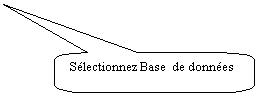

3) Sélectionnez un emplacement de
sauvegarde et saisissez le nom de la base de données PAPETIERE.MDB


4)
Sélectionnez l’objet Table dans la fenêtre base de données puis cliquez
sur Créer une table en mode création

5)
Créez la structure de la table CLIENTS
selon les indications ci-après :
|
Nomp du champ |
Type de champ |
Taille du champ |
|
CODECLI |
ENTIER LONG |
Entier long |
|
NOMCLI |
TEXTE |
40 |
|
ADRCLI |
TEXTE |
40 |
|
VILLECLI |
TEXTE |
25 |
|
PAIEMENT |
TEXTE |
21 |
|
ENCOURSCLI |
NUMERIQUE |
Réél simple |
|
PLAFONDCLI |
NUMERIQUE |
Réél simple |
|
CPCLI |
NUMERIQUE |
Entier long |




6)
Créez la clé primaire de la table :
![]() Sélectionnez le champ
CODECLI en cliquant sur le sélecteur de champ (bouton situé dans la marge gauche )
Sélectionnez le champ
CODECLI en cliquant sur le sélecteur de champ (bouton situé dans la marge gauche )
![]() Cliquez sur le bouton
clé primaire :
Cliquez sur le bouton
clé primaire : ![]()
Enregistrez ensuite la table : Menu Fichier -
Enregistrer Nom de la table : CLIENT
7) Vous disposez ci-dessous des cinq premiers
enregistrements de la table CLIENT de la société PAPETIERE. Votre travail
consiste à saisir ces enregistrements en mode « feuille de données ».
Enregistrements à saisir
|
Code client |
NOMCLI |
ADRCLI |
VILLECLI |
PAIEMENT |
ENCOURSCLI |
PLAFONDCLI |
CPCLI |
|
00001 |
Vent du Sud |
10 rue Montaigne |
LILLE |
Chèque à réception |
112 000.00 F |
50000 |
59000 |
|
00002 |
Crion |
15, rue JB Lebas |
LILLE |
Chèque à réception |
29 200.00 F |
50000 |
59000 |
|
00003 |
Edition du Cherche Midi |
221, Boulevard de la république |
LILLE |
Chèque à réception |
47 200.00 F |
90000 |
59000 |
|
00004 |
Pic Puce |
171, route de Valenciennes |
SIN LE NOBLE |
30 jours fin de mois |
37 000.00 F |
130000 |
59450 |
|
00005 |
Assurance Azur |
12, rue de l'Eglise |
SIN LE NOBLE |
30 jours fin de mois |
147 000.00 F |
100000 |
59450 |
MODES OPERATOIRES
1) Cliquez sur le bouton Affichage feuille de données ![]() (remarque : la petite flèche permet de
sélectionner les 2 modes d’affichage d’une table : feuille de données ou
création)
(remarque : la petite flèche permet de
sélectionner les 2 modes d’affichage d’une table : feuille de données ou
création)
2) Réduisez ou augmentez la taille des colonnes :


|
